sana
site admin


عدد الرسائل : 363
تاريخ التسجيل : 31/08/2007
 |  موضوع: درس ادخـال الصوره على شكـل موضوع: درس ادخـال الصوره على شكـل  الأربعاء أكتوبر 24, 2007 6:14 pm الأربعاء أكتوبر 24, 2007 6:14 pm | |
| السلام عليكم ورحمة الله وبركاته
درس حبيت انزلــه طبعا شرح بسيط اتمنى تستمتعون فيــه,,
نبــداء,,
نجيب الصوره اللي نبي نطبق عليها,,

نغير صيغتها من Background

دبـل كليك,,
بيطلع لنــا نافذه نحط OK على طوول,,,

بتطلع الصيغه على شكل ليــر,,,

نجيب الشكل اللــي نشوفه منــاسب على الصووره(انــا اخترت قلب) ,,
الليرات بتكوون بهالشــكل,,,

نسحب لير الشكل تحت الصووره,,

بيطلــع الشكـل هاذا,,

ونطبق على الصوره الأصليــة,,

نضغط Ctrl+G وبيطلع كــذا,,

ونجمع الليرات بالضغط على Shift+Ctrl+E
وبعدها ممكن نحط ضـل او حدود ,,
أخيــراً نحفظ العمــل File--->Save as--->GIF
والنتيجــة النهــائيــه,,
انشاء الله يكون سهل وبسيط,,
وشــكرا للمتـــابــعة,,,, | |
|





